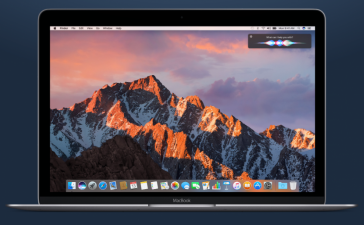Прокси-серверы играют важную роль в обеспечении конфиденциальности, безопасности и производительности интернета. Они действуют как посредники между пользователем и целевыми серверами, обрабатывая запросы и ответы. Настройка и использование прокси-серверов в браузерах позволяют пользователям обходить географические ограничения, защищать личные данные и ускорять доступ к часто посещаемым веб-страницам. В этой статье мы рассмотрим, как настроить прокси-серверы в популярных браузерах, а также преимущества и примеры использования.
Основные функции прокси-серверов
Прокси-серверы выполняют следующие функции:
- Кэширование: Ускорение доступа к часто посещаемым сайтам.
- Фильтрация контента: Блокировка нежелательного или вредоносного контента.
- Анонимизация: Скрытие IP-адреса пользователя для защиты конфиденциальности.
- Безопасность: Защита данных от перехвата и других угроз.
Преимущества использования прокси-серверов в браузерах
- Конфиденциальность: Прокси-серверы могут скрывать ваш реальный IP-адрес, что затрудняет отслеживание вашей онлайн-активности.
- Безопасность: Шифрование данных и фильтрация контента защищают вас от различных угроз.
- Производительность: Кэширование ускоряет загрузку часто посещаемых сайтов, снижая нагрузку на сеть.
Настройка прокси-серверов в популярных браузерах
Google Chrome
- Откройте настройки: Нажмите на три точки в правом верхнем углу и выберите "Настройки".
- Перейдите к настройкам сети: Прокрутите вниз и нажмите "Дополнительно". В разделе "Система" выберите "Открыть настройки прокси".
- Настройка прокси: Откроется окно настроек вашего компьютера. Введите адрес и порт прокси-сервера, а также данные для аутентификации, если требуется.
Mozilla Firefox
- Откройте настройки: Нажмите на три горизонтальные линии в правом верхнем углу и выберите "Настройки".
- Перейдите к настройкам сети: Прокрутите вниз до раздела "Сеть" и нажмите "Настроить соединение…".
- Настройка прокси: Выберите "Ручная настройка прокси". Введите адрес и порт прокси-сервера, а также данные для аутентификации, если необходимо.
Microsoft Edge
- Откройте настройки: Нажмите на три точки в правом верхнем углу и выберите "Настройки".
- Перейдите к настройкам сети: В разделе "Система" выберите "Открыть настройки прокси на компьютере".
- Настройка прокси: Откроется окно настроек вашего компьютера. Введите адрес и порт прокси-сервера, а также данные для аутентификации, если требуется.
Safari
- Откройте настройки: Нажмите на "Safari" в верхнем меню и выберите "Настройки".
- Перейдите к настройкам сети: Выберите вкладку "Дополнения" и нажмите "Изменить настройки".
- Настройка прокси: В окне настроек сети выберите "Прокси" и укажите адрес и порт прокси-сервера, а также данные для аутентификации, если требуется.
Примеры использования прокси-серверов
Обход географических ограничений
Прокси-серверы позволяют обходить географические блокировки, предоставляя доступ к контенту, недоступному в вашем регионе. Например, пользователи могут использовать прокси для просмотра потоковых сервисов, таких как Netflix или Hulu, из стран, где эти сервисы недоступны.
Защита конфиденциальности
Прокси-серверы помогают защитить личные данные, скрывая ваш IP-адрес и шифруя интернет-трафик. Это особенно важно при использовании общедоступных Wi-Fi сетей, где ваши данные могут быть уязвимы для перехвата.
Оптимизация производительности
Кэширование на прокси-серверах ускоряет загрузку часто посещаемых веб-страниц, уменьшая время ожидания и нагрузку на сеть. Это особенно полезно в корпоративных сетях и образовательных учреждениях.
Настройка прокси-сервера на уровне операционной системы
Помимо настройки прокси в браузерах, вы можете настроить прокси-сервер на уровне операционной системы, чтобы все приложения использовали прокси для доступа в интернет. Это можно сделать в настройках сети вашей операционной системы.
Windows
- Откройте настройки: Нажмите "Пуск" и выберите "Параметры".
- Перейдите к настройкам сети: Выберите "Сеть и Интернет", затем "Прокси".
- Настройка прокси: Введите адрес и порт прокси-сервера, а также данные для аутентификации, если требуется.
macOS
- Откройте настройки: Нажмите на "Apple" в верхнем меню и выберите "Системные настройки".
- Перейдите к настройкам сети: Выберите "Сеть", затем выберите ваше подключение и нажмите "Дополнительно".
- Настройка прокси: В разделе "Прокси" укажите адрес и порт прокси-сервера, а также данные для аутентификации, если требуется.
В процессе создания статьи частично задействованы материалы с сайта shopproxy.net - настройка и использование прокси-серверов в браузерах
Дата публикации: 9 июля 2022 года
09.07.2022